尺規與輔助線功能
為了方便使用者進行佈局定位等圖片編輯操作,Cocos在2.3.0版本及以上增加了尺規與輔助線的功能。下面介紹尺規與輔助線的使用方法
尺規
尺規有橫向尺規和縱向尺規,橫向尺規位於畫布面板底端,縱向尺規位於畫布左側。其中橫,縱尺規以畫布的左下角為零點,分別向左向右和向上向下增加。尺規預設顯示,功能表列-視圖-尺規為勾選狀態,您可以通過點擊取消或勾選來控制尺規的顯示與隱藏。快速鍵為Ctrl+Shift+R(Win),Command+Shift+R(Mac)。尺規顯示狀態適用於所有專案,即當顯示尺規時,打開其他專案也都顯示尺規,當隱藏時,後續打開項目也都隱藏。
輔助線
輔助線:包括新建,移動,鎖定,隱藏,清除輔助線,輔助線設置及保存輔助線等功能。
以下是輔助線的使用介紹:
新建輔助線
方式一:從尺規處點擊拖動滑鼠,拖動過程中出現灰色預覽輔助線和位置標籤,拖動至畫布區域您想要的位置,鬆開滑鼠後輔助線位置落定。從橫向尺規拖出的是橫向輔助線,縱向尺規拖出的是縱向輔助線(拖出輔助線後,滑鼠不放鬆,同時按住Alt鍵,輔助線將切換為另一方向,釋放滑鼠,輔助線落定)。拖動過程中可以看到輔助線的位置資料,位置資料與當前單位對應。
方式二:在功能表列-視圖,點擊“新建輔助線”快顯視窗,選擇方向和位置,其中位置與當前尺規單位對應。內容如下圖。確定後,出現相應位置的輔助線,如下圖:
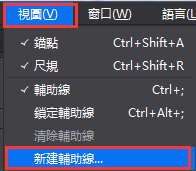
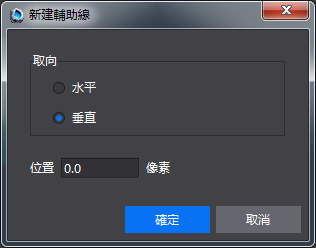
移動輔助線
當滑鼠指向輔助線,變成兩邊延伸的箭頭時,拖動滑鼠,可以改變輔助線位置,鬆開滑鼠,輔助線位置落定(拖動輔助線時,滑鼠不放鬆,同時按住Alt鍵,輔助線將切換為另一方向,釋放滑鼠,輔助線落定)。移動過程中可以看到輔助線的位置資料,位置資料與當前單位對應。
鎖定輔助線
在功能表列-視圖,勾選“鎖定輔助線”,所有輔助線被鎖定,不能被拖動,只能消除;取消勾選“鎖定輔助線”,則恢復可選中並能拖動狀態。快速鍵為:Ctrl+Alt+; (Win),Command+Alt+;(Mac),如下圖:
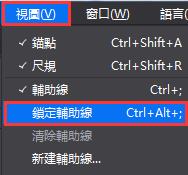
隱藏輔助線
輔助線預設是顯示的。在功能表列-視圖,當取消勾選“輔助線”時,則所有輔助線隱藏。當勾選“輔助線”,顯示之前的輔助線。快速鍵為:Ctrl+;(Win),Command+;(Mac) 。
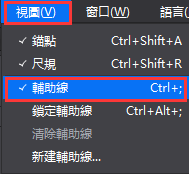
消除輔助線
消除單個輔助線:拖動單個輔助線至尺規區域,鬆開滑鼠,輔助線消失。
消除全部輔助線:在功能表列-視窗,點擊消除輔助線,所有輔助線消失。
輔助線設置
輔助線的默認顏色為青色,您可以通過功能表列-編輯-偏好設置-輔助線處,選擇下拉清單中的顏色選項後點擊確定,改變輔助線的顏色,如下圖:
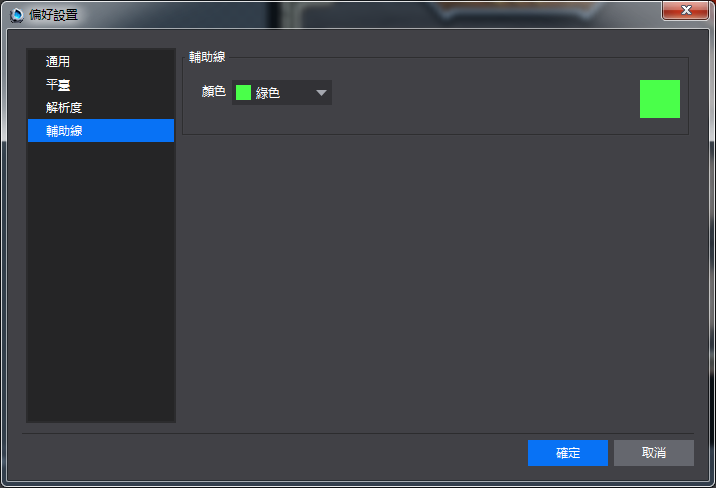
保存輔助線
輔助線隨文件(.csd)保存,即保存檔(.csd)則輔助線隨之保存。當切換到其他檔時,將顯示切換後的檔中的輔助線。關閉項目後輔助線消失。
扫描二维码或在微信中搜索 KeepMovingXin